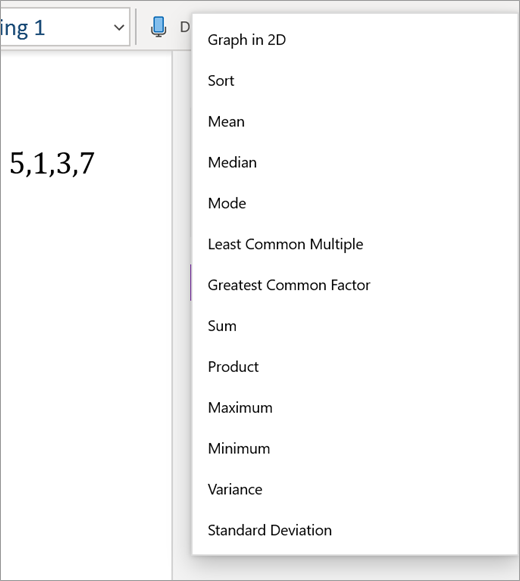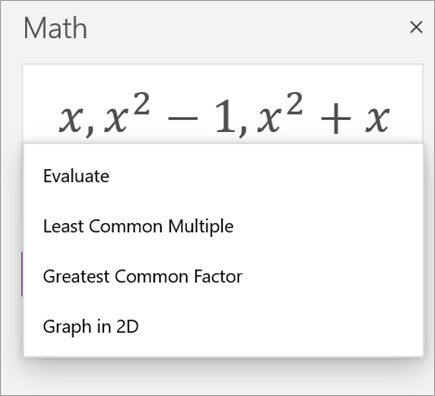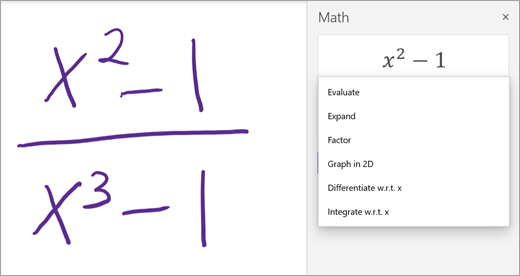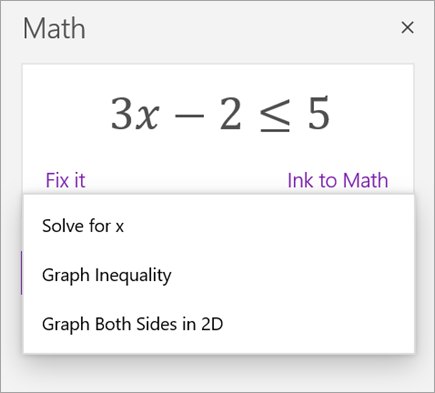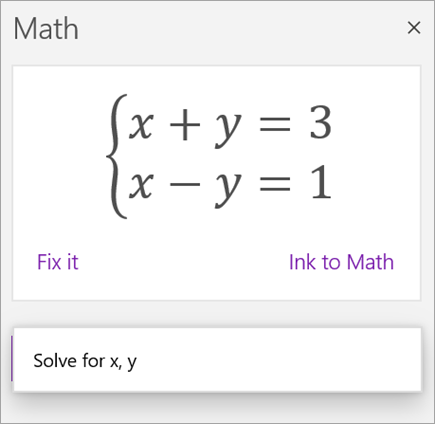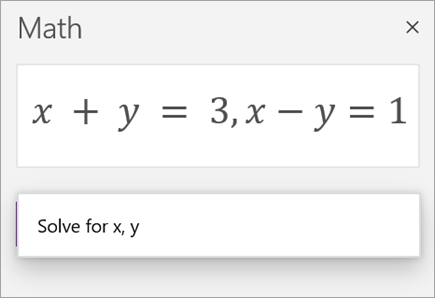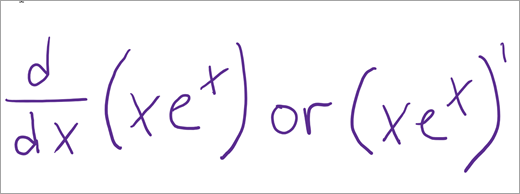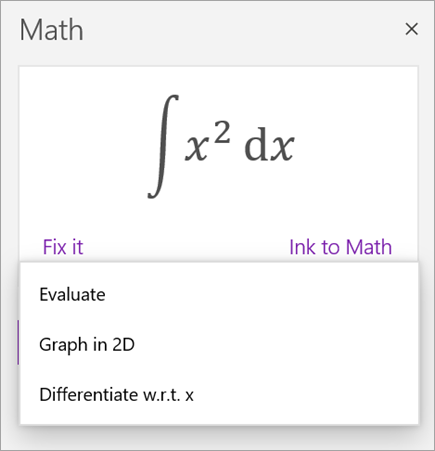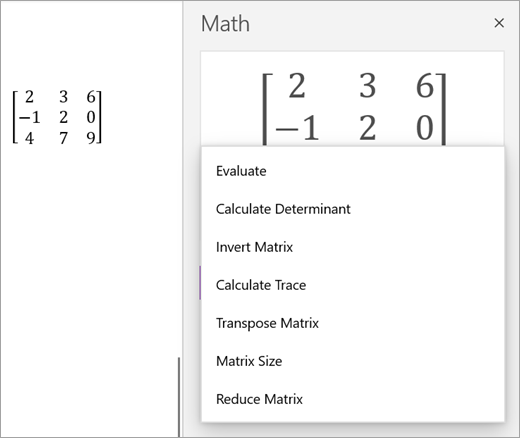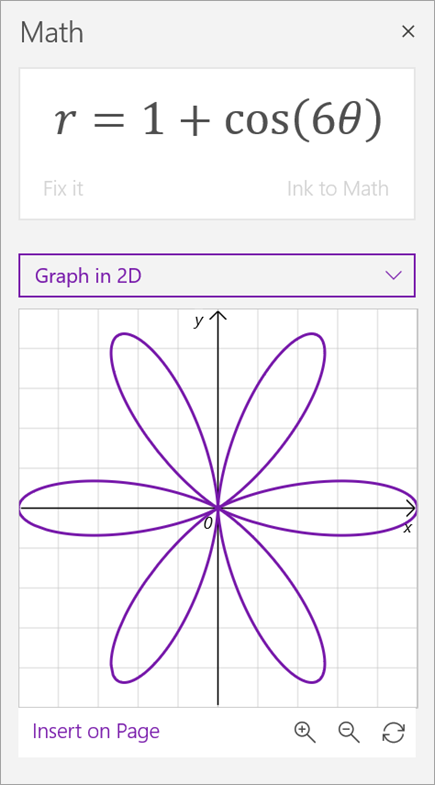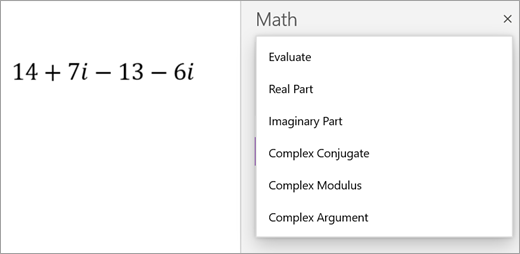Kirjutage või tippige mis tahes matemaatikaprobleem ja OneNote'i matemaatikaabiline saab selle teie eest lahendada – see aitab teil kiiresti lahenduseni jõuda või kuvada üksikasjalikud juhised, mis aitavad teil õppida ise lahenduseni jõudma. Pärast võrrandi lahendamist on matemaatikaabilisega matemaatikaõppe uurimiseks palju võimalusi.
 |
 |
Märkus.: OneNote'i töölauarakendusel ja OneNote for iPad'il on uus ilme! Veenduge, et oleksite valinud vahekaardi juhistega kasutatava OneNote'i versiooni kohta. Võrrandi lahendamine on saadaval ainult siis, kui teil on Microsoft 365 tellimus. Kui oleteMicrosoft 365 tellija, veenduge, et teil oleks Office'i uusim versioon.
1. toiming: võrrandi sisestamine
Kirjutage või tippige võrrand menüüs Joonista. Kasutage tööriista Valimislasso, et tõmmata võrrandi ümber ring. Seejärel valige Matemaatika. Avaneb paan Matemaatikaabimees.
Lisateave: Võrrandi loomine tindi või teksti abil.
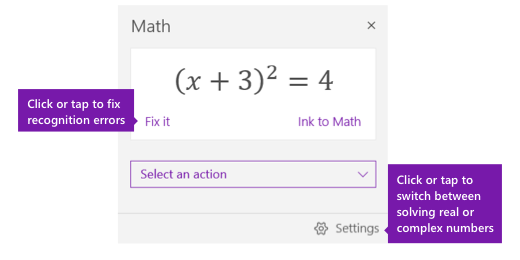
2. toiming: võrrandi lahendamine
Praeguse võrrandi lahendamiseks tehke ühte järgmistest.
Klõpsake või puudutage välja Valige toiming ja seejärel valige toiming, mida matemaatikaabimees peaks tegema. Selles rippmenüüs kuvatavad valikud sõltuvad valitud võrrandist.
Lisateave: vaadake selle lehe vahekaarti Toetatud võrrandid .
Vaadake läbi oneNote'i valitud toimingu all kuvatav lahendus. Alltoodud näites kuvab lahenduse valitud suvand Solve for x.
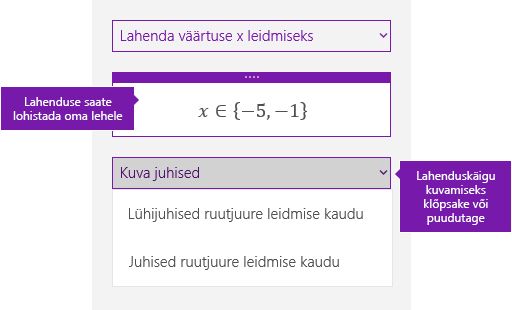
-
Selleks et näha, kuidas OneNote probleemi lahendas, klõpsake või puudutage nuppu Kuva juhised ja valige seejärel üksikasi, mida soovite vaadata. Selles rippmenüüs kuvatavad valikud sõltuvad valitud võrrandist.
-
Lahenduse etappide ettelugemiseks valige süvaluger

-
Seda tüüpi võrrandi harjutamiseks saate luua harjutustesti.
Hoiatus.: Harjutustesti genereerimine pole praegu saadaval, kuna töötame kasutuskogemuse optimeerimise nimel. Harjutustestide loomise võimalus tagastatakse selle aasta hiljem.
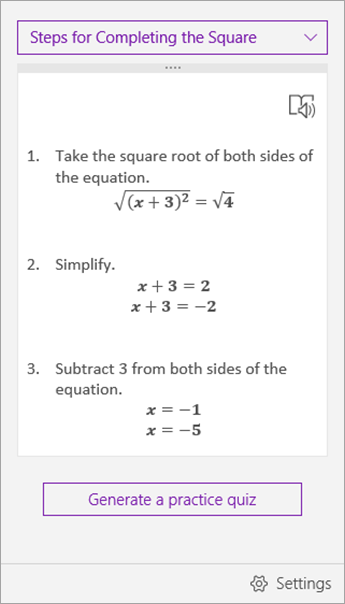
Näpunäide.: Lahenduse juhised saate lohistada lehel suvalisse kohta.
Märkus.: See funktsioon on saadaval ainult siis, kui teil on Microsoft 365 tellimus ettevõtetele või haridusasutustele. Kui oleteMicrosoft 365 tellija, veenduge, et teil oleks Office'i uusim versioon.
1. toiming: võrrandi sisestamine
Kirjutage või tippige võrrand menüüs Joonista. Kasutage tööriista Valimislasso, et tõmmata võrrandi ümber ring.
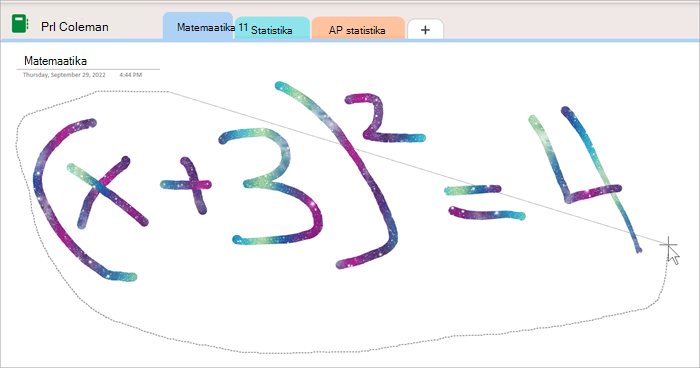
Seejärel valige menüüs Joonista nupp Matemaatika. Avaneb paan Matemaatikaabimees.
Lisateave:
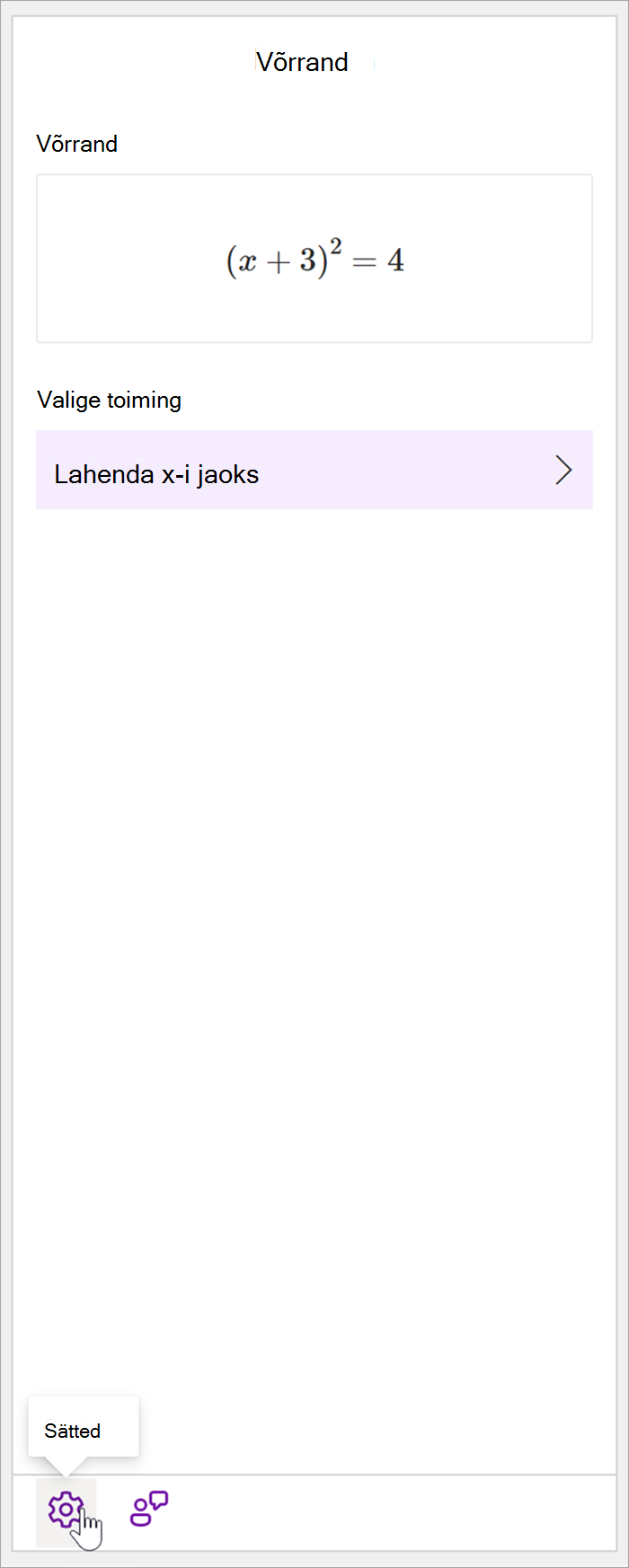
2. toiming: võrrandi lahendamine
Võrrandi põhjal pakutakse toimingute suvandeid. Valige soovitud toiming.
Võrrand ja lahendus kuvatakse paanil Matemaatika.
Näpunäide.: Tulemite teisaldamiseks OneNote'i lehele, mille kallal töötate, valige Lisa matemaatikatehted lehele .
Lisateave: Vaadake selle lehe vahekaarti Toetatud võrrandid .
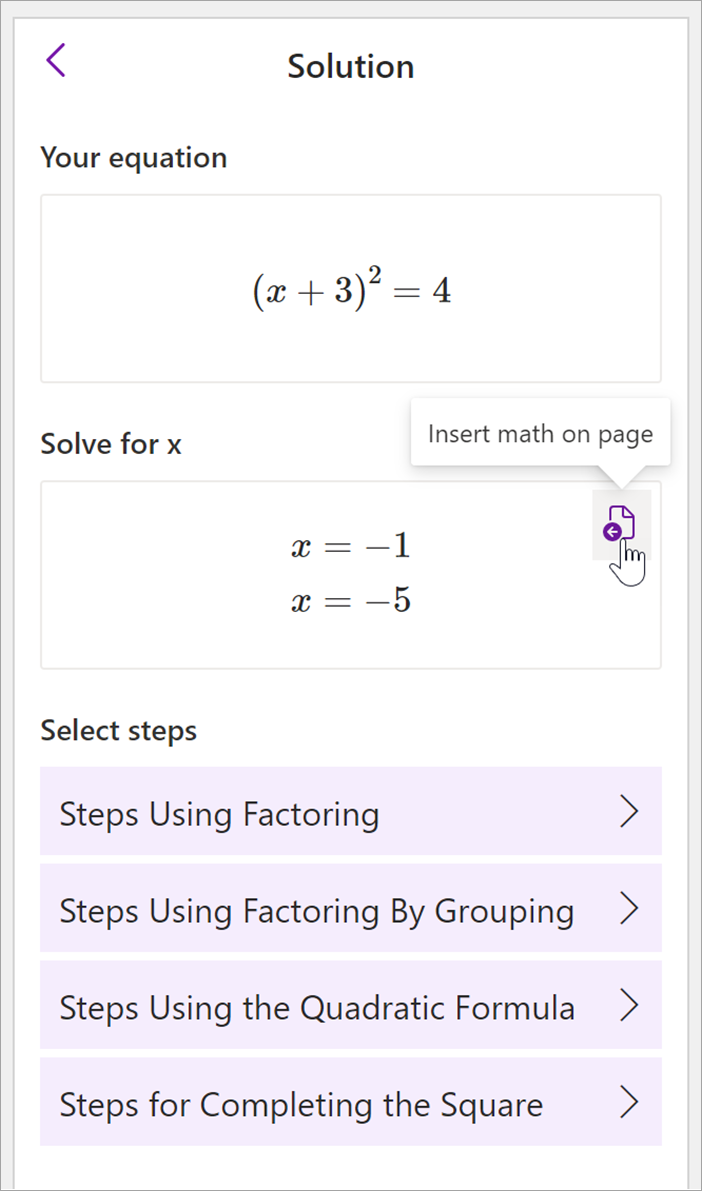
3. toiming: matemaatikaabimehelt õppimine
Selleks et teada saada, kuidas OneNote probleemi lahendas, valige soovitud meetod.
-
Erinevate meetodite juhised on esitatud teie võrrandi põhjal.
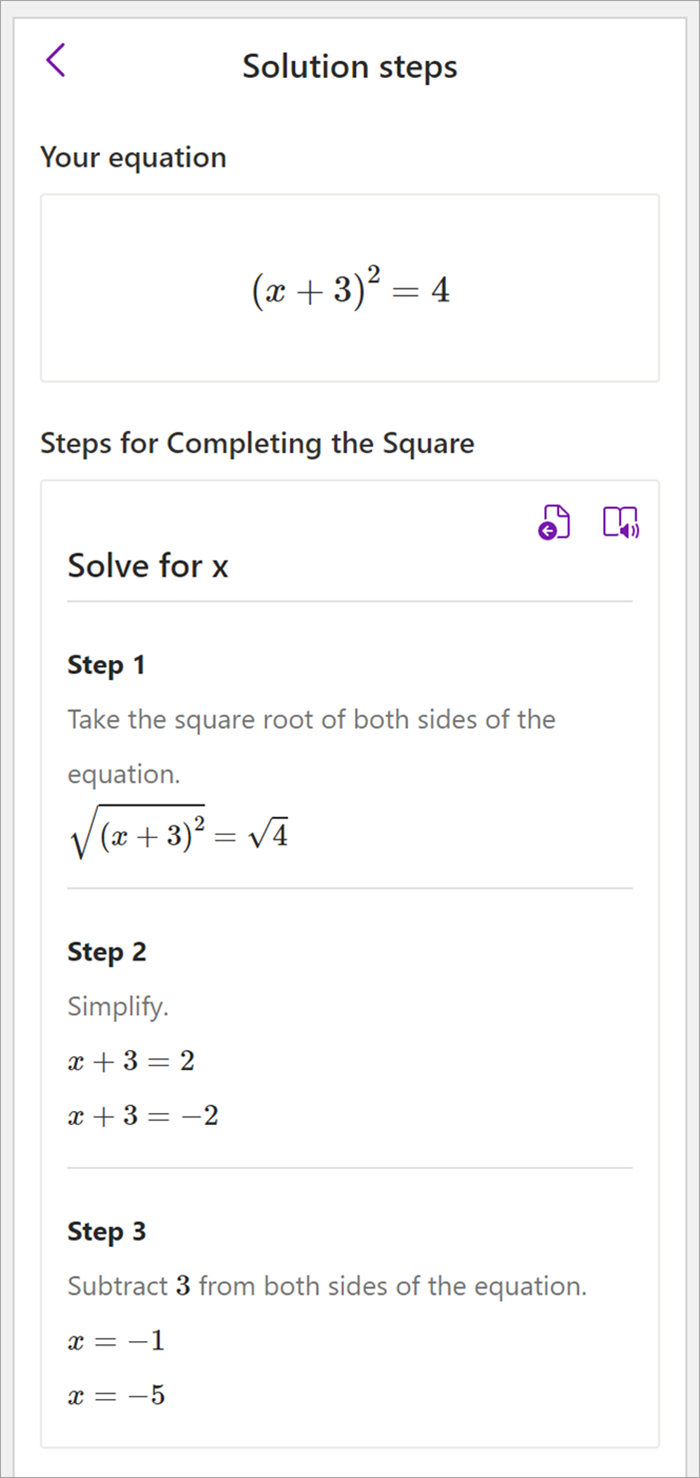
Matemaatikaabimehe toetatavad probleemitüübid
Kui kasutate OneNote'is matemaatikaabimeest, märkate kindlasti, et võrrandi all olev ripploend Vali toiming muutub olenevalt teie valitud võrrandist. Olenevalt sellest, millist võrrandit proovite lahendada, toetatakse järgmisi probleemitüüpe.
Märkus.: See funktsioon on saadaval ainult siis, kui teil on Microsoft 365 tellimus. Kui teil on Microsoft 365 tellimus, veenduge, et teil oleks Office’i uusim versioon.
|
Massiivid |
Reaalarvude loendi puhul toetatakse kõiki alltoodud numbreid.
|
|
Avaldised |
Mis tahes avaldise puhul on saadaolevad toimingud järgmised.
|
|
Võrrandid ja ebavõrdsus |
Võrrandite ja ebavõrdsuse osas on saadaval järgmised toimingud.
|
|
Süsteemid |
Õigete funktsioonide kättesaadavuse tagamiseks on oluline, et võrranditel ja muutujatel oleks võrdne arv. Süsteeme saab kirjutada kahel erineval viisil.
|
|
Tuletisinstrumendid ja integraalid |
Tuletisi saab kirjutada kas funktsiooni ees oleva d/dx-ga või algmärgiga.
|
|
Maatriksite |
Maatrikseid saab kirjutada nurk- või nurksulgudega. Maatriksite puhul toetatakse järgmisi toiminguid.
|
|
Polaarkoordinaatides graafiline graafiline diagramm |
Funktsiooni graafimiseks polaarsetes koordinaatides tuleb r väljendada teta funktsioonina.
|
|
Keerukas režiim |
Märkus. Reaalarvude ja kompleksarvude vaheldumisi aktiveerimiseks valige Sätted . Imaginaarüksust i sisaldavate keerukate avaldiste ja arvude jaoks on saadaval järgmised toimingud.
|
Lisateave
Matemaatikatesti loomine Microsoft Forms
OneNote'i matemaatikaabilise abil matemaatikatesti genereerimine
Lahendage OneNote’i matemaatikaabilise abil matemaatilisi võrrandeid